Anpassa Studio Display

Behåll fokuset med Centrerat. Centrerat använder maskininlärning till att justera kameran på Studio Display. Den expanderar och zoomar så att du alltid syns tydligt i bilden även om du rör dig i rummet eller andra personer ansluter till eller lämnar samtalet. Centrerat är aktiverat som förval. Slå på eller stäng av Centrerat genom att klicka på 
Ändra referensläget. Studio Display har flera referenslägen som skräddarsyr skärmens färg, ljusstyrka, gamma och vitpunkt så att de matchar referenskraven för olika medietyper, inklusive lägen för mer allmänna användningsområden som fotografi, internet och webbutveckling samt design och tryck. Du hittar mer information i Apple Support-artikeln Använda referenslägen med din Apple-skärm.
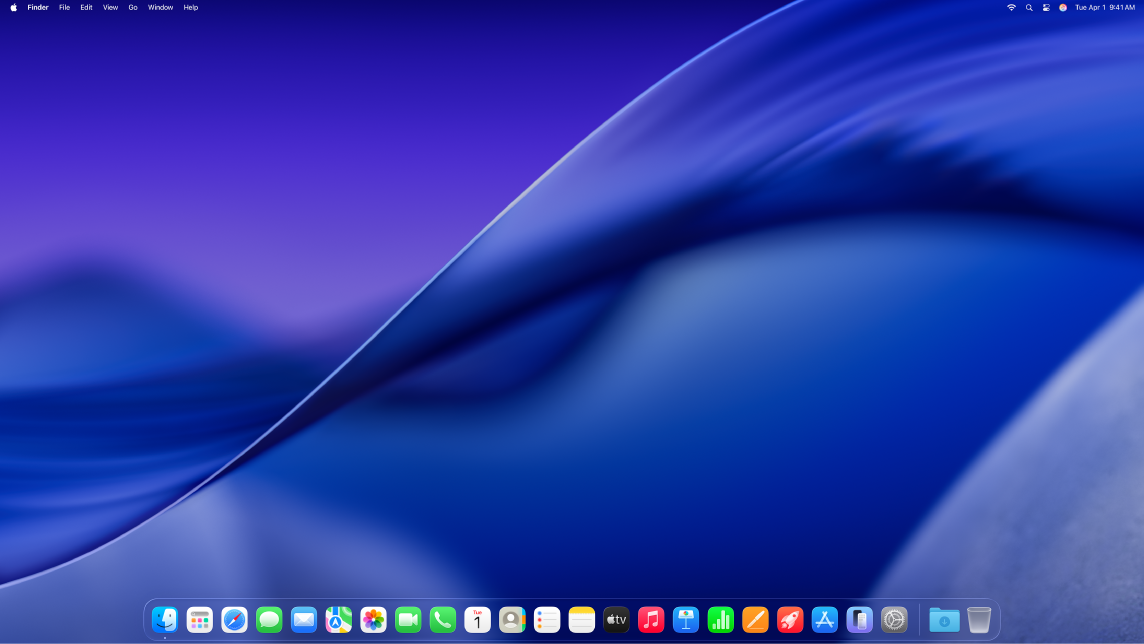
Behåll fokus med Mörkt läge. Du kan använda ett mörkt färgtema för skrivbordet, menyraden, Dock och alla de inbyggda macOS-apparna. Mörkt läge är finjusterat för kreatörer som redigerar foton och bilder – färger och små detaljer framhävs mot de mörka appbakgrunderna. Det passar också perfekt för alla som helt enkelt vill fokusera på innehållet. Innehållet framhävs medan mörka reglage och fönster håller sig i bakgrunden. Vit text visas på en svart bakgrund i appar som Mail, Kontakter, Kalender och Meddelanden, så de är behagligare att titta på när du jobbar i mörka miljöer.
Använd ett dynamiskt skrivbord. När du använder en dynamisk bakgrundsbild byts bilden automatiskt ut så att den matchar tiden på dagen där du befinner dig. Klicka på Bakgrundsbild i sidofältet i Systeminställningar och välj sedan en dynamiskt bakgrundsbild. Slå på Platstjänster så att skärmen förändras baserat på din tidszon. Om Platstjänster är avaktiverat ändras bilden baserat på den tidszon som har angetts i inställningarna Datum och tid.
Night Shift. Ändra så att datorn har varmare färger på kvällen eller i svagt ljus för att minska exponeringen för blått ljus. Blått ljus på kvällen kan göra det svårare att somna, så varmare färger på skärmen kanske kan hjälpa dig att sova bättre. Du kan schemalägga Night Shift för att slå på och stänga av funktionen automatiskt vid särskilda tidpunkter, eller ställa in att Night Shift ska aktiveras från solnedgång till soluppgång. I Systeminställningar klickar du på Bildskärmar, klickar på knappen Night Shift längst ned och ställer in dina alternativ. Dra i reglaget för att justera färgtemperaturen.